विंडोज 10 फ़ाइल एक्सप्लोरर में दोस्ताना तिथियों को कैसे सक्षम करें

Microsoft साधारण एक्सप्लोरर नामक फ़ाइल एक्सप्लोरर में एक नई सुविधा जोड़ रहा है। यह लीगेसी न्यूमेरिक डेट स्टैम्प को बदल देता है, जिससे परिवर्तित फ़ाइलों को ढूंढना आसान हो जाता है।
विंडोज 10 1903, विंडोज फाइल के साथ शुरूएक्सप्लोरर "यूज़ फ्रेंडली डेट्स" नामक फाइलों पर दिनांक प्रदर्शित करने के लिए एक नई सुविधा शुरू कर रहा है। यह विरासत संख्यात्मक तारीख प्रारूप को बदल देता है और इसे अधिक पठनीय प्रारूप के साथ बदल देता है उदा। जनवरी, 1 2019। यह एक छोटा सा बदलाव है, फिर भी मैं इसे आज इंगित करना चाहता था ताकि आप विंडोज के नवीनतम बिल्ड में अपग्रेड करने के बाद इसे स्पिन दे सकें। व्यक्तिगत रूप से, मुझे लगता है कि टाइमस्टैम्प के आधार पर फाइलें ढूंढना आसान है।
विंडोज 10 पर फ़ाइल एक्सप्लोरर के अनुकूल तिथियाँ कैसे सक्षम करें
- फ़ाइल एक्सप्लोरर खोलें और क्लिक करें राय टैब। फिर क्लिक करें विकल्प रिबन के दाएं कोने पर बटन और फिर चुनें फ़ोल्डर और खोज विकल्प बदलें मेनू से।

- आप पहले फ़ाइल एक्सप्लोरर को खोलने के बिना भी सुविधा को सक्षम कर सकते हैं। विंडोज की और मारो प्रकार: फ़ोल्डर विकल्प और शीर्ष पर फ़ाइल एक्सप्लोरर विकल्प के लिए परिणाम चुनें।
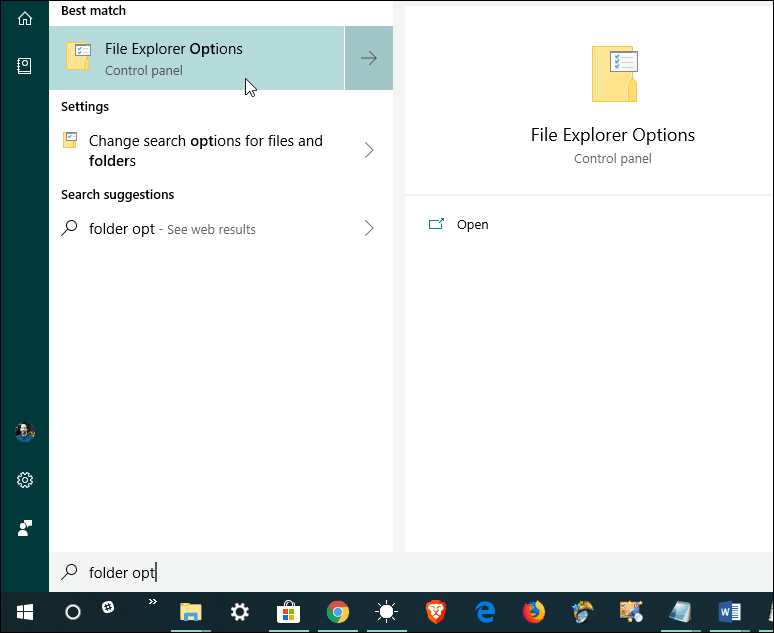
- जब भी आप वहां पहुंचें, जब फ़ोल्डर विकल्प संवाद खुलता है, तो चुनें राय टैब और सूची को नीचे स्क्रॉल करें और चेक करें अनुकूल तिथियों का उपयोग करें विकल्प। क्लिक करें ठीक और फ़ोल्डर विकल्प संवाद के बाहर बंद।

आप दोस्ताना का उपयोग करके अपनी फ़ाइलों को सॉर्ट भी कर सकते हैंनाम प्रारूप ठीक वैसे ही जैसे आप सामान्य रूप से "तिथि संशोधित" कॉलम पर क्लिक करते हैं और आरोही या अवरोही क्रम में संशोधित तिथि तक दस्तावेजों को देखते हैं। लेकिन इस विकल्प को सक्षम करने के साथ, आपको लंबी तारीख और समय के नामकरण सम्मेलन के माध्यम से पढ़कर दस्तावेजों को आसानी से खोजने में सक्षम होना चाहिए।
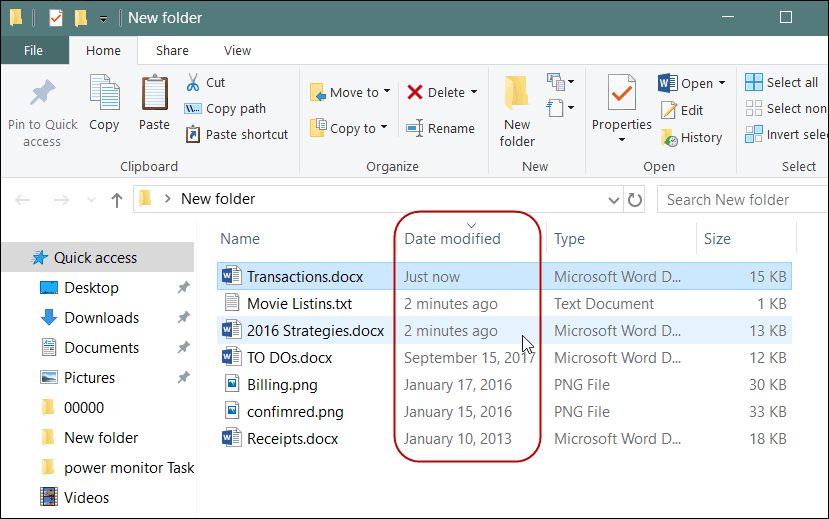
इससे आपको दस्तावेज़ों को खोजने में आसानी हो सकती है,खासकर यदि आप एक टीम के साथ काम कर रहे हैं। आप सहकर्मी कह सकते हैं कि "यह दस्तावेज़ मैंने कुछ मिनट पहले ही बदल दिया था।" और इसके बजाय फ़ाइल एक्सप्लोरर में पहले उपयोग की गई सटीक तिथि और समय की तलाश थी। बेशक, कुछ दस्तावेजों में अभी भी पारंपरिक अभिलेखीय नामकरण सम्मेलन होगा, और यदि आप इसे पसंद करते हैं, तो आपको अनुकूल तिथियों का उपयोग करने की आवश्यकता नहीं है।
ध्यान रखें कि यह एक नया विकल्प है विंडोज 1903 जो, इस लेखक के समय में, 19H1 के रूप में अंदरूनी सूत्रों के लिए चल रहा है। इसलिए, यदि आप इसे अभी तक नहीं देख पा रहे हैं, तो घबराएं नहीं। इस साल के अंत में आपके सिस्टम में अपडेट रोल आउट हो जाने के बाद यह आ जाएगा।


![Microsoft ने Office 2010 के लिए अंतिम रिलीज़ तिथियों की घोषणा की [groovyNews]](/images/microsoft/microsoft-announces-final-release-dates-for-office-2010-groovynews.png)






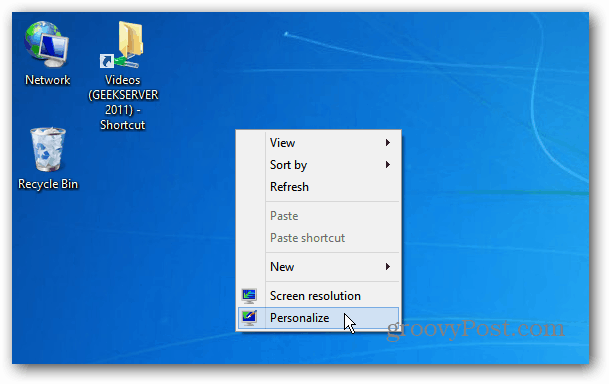
एक टिप्पणी छोड़ें